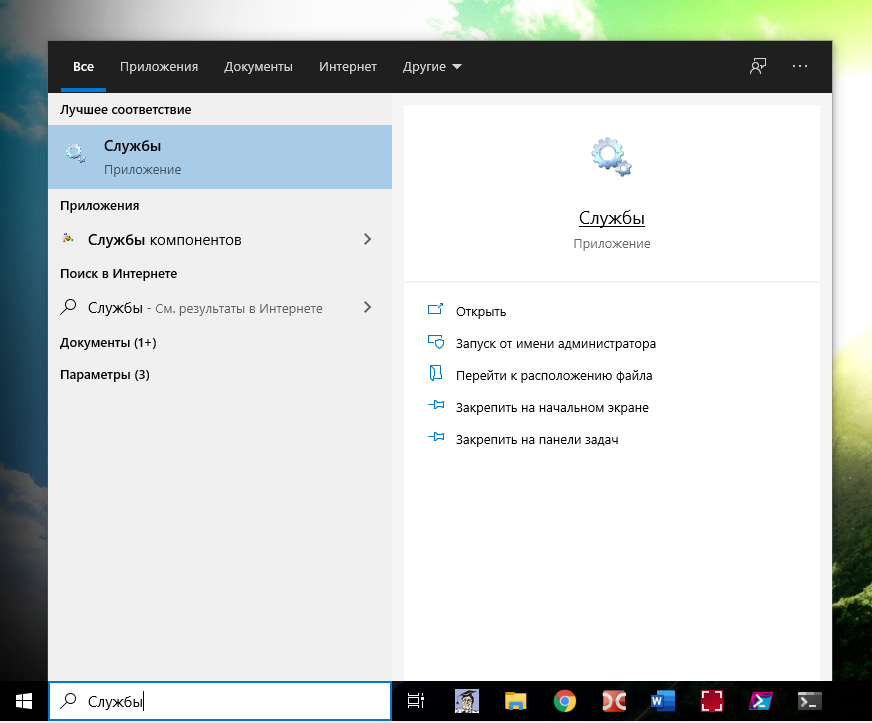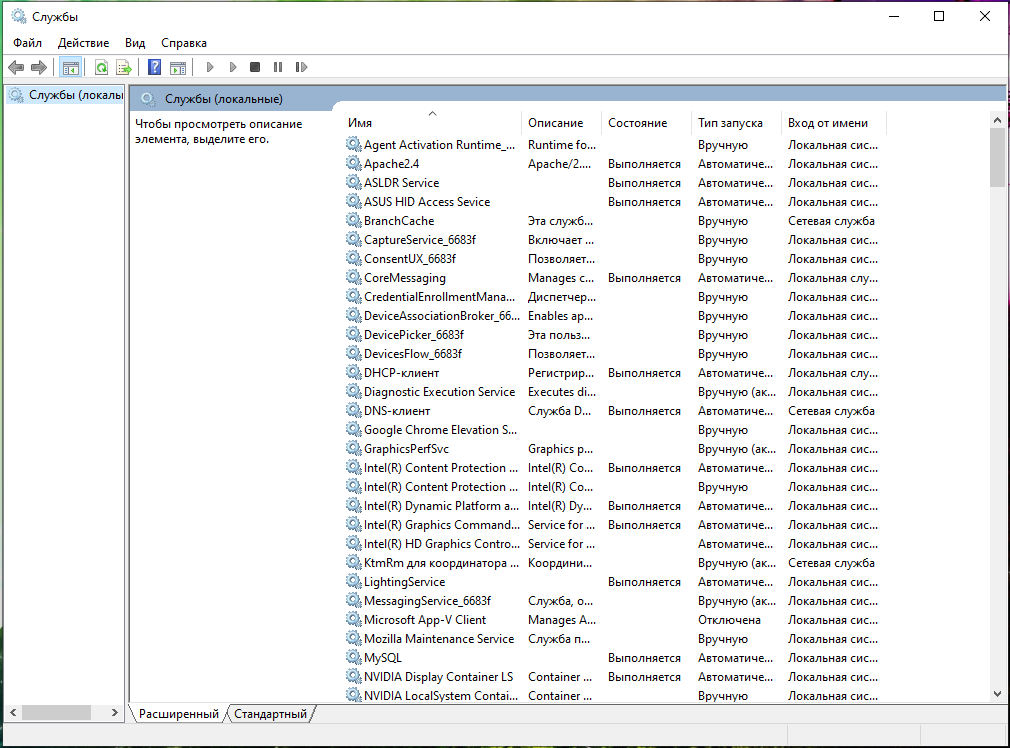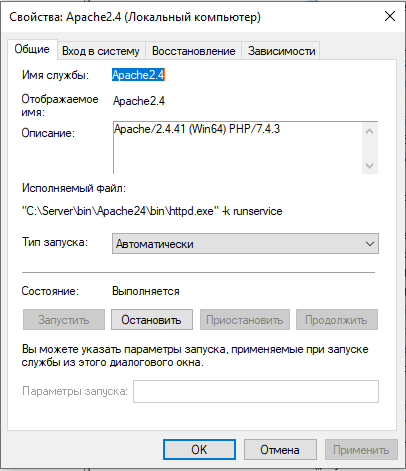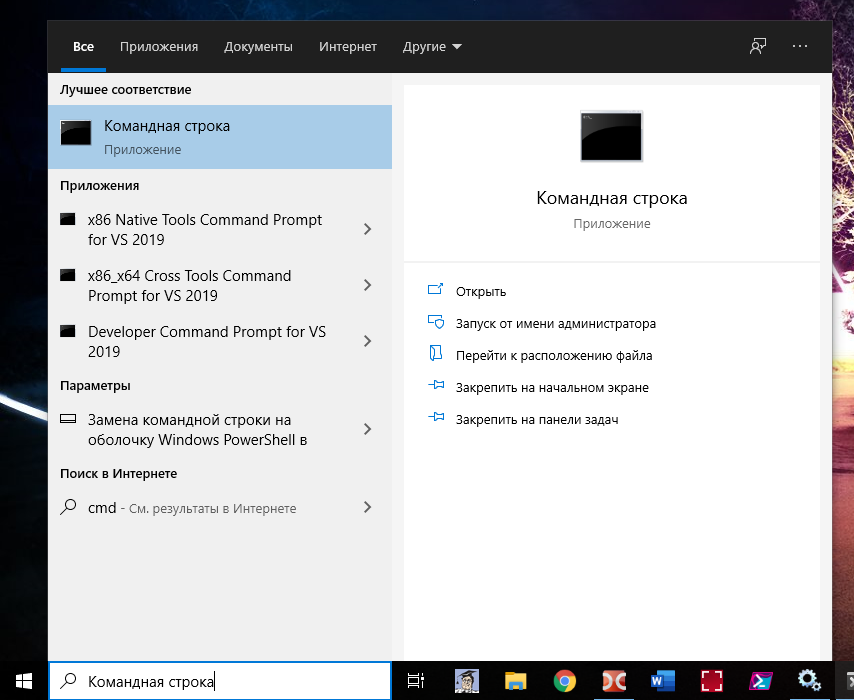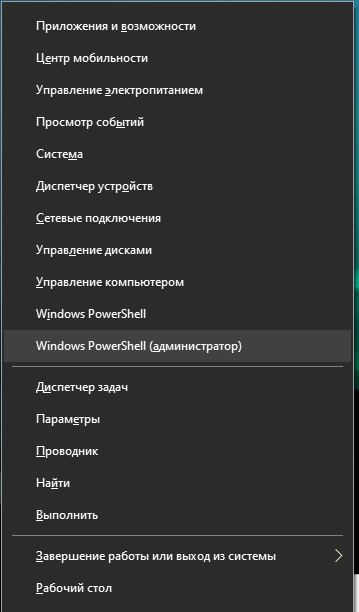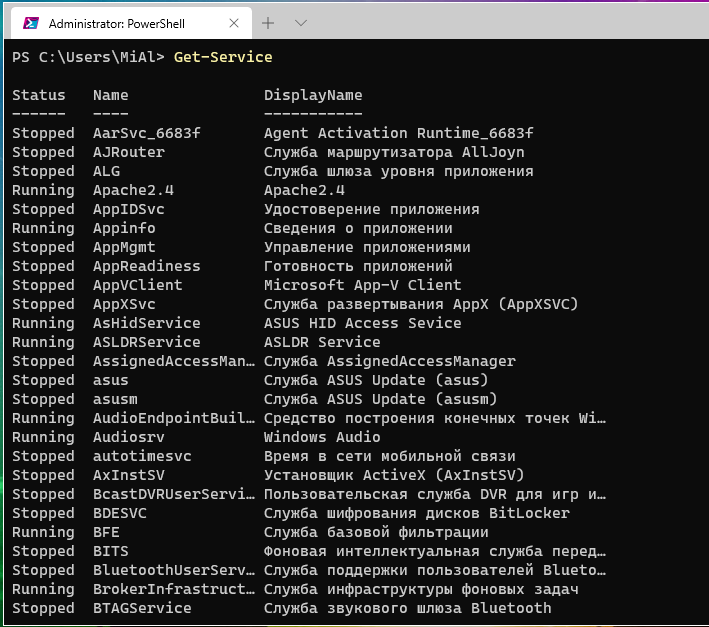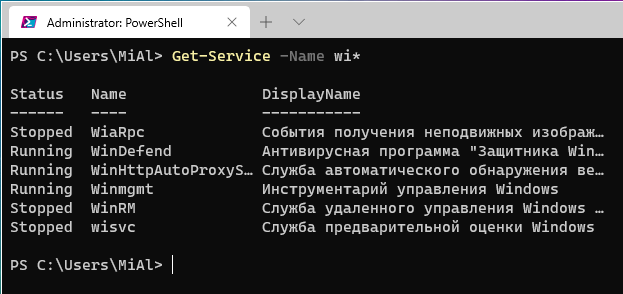Что такое службы
Службы — это вид программ, которые работают в фоне и не требуют действий пользователя.
Службы могут как относиться к операционной системе Windows, так и быть сторонними приложениями. Примеры служб, которые может установить сам пользователь: веб-сервер, сервер удалённого рабочего стола VNC, SSH сервер, сервер СУБД MySQL.
Управлять службами можно:
- в графическом интерфейсе
- командной строке
- в PowerShell
Настройка служб в графическом интерфейсе
Чтобы открыть менеджер служб, введите в поиск «Службы» и нажмите Enter:
Ещё один способ открыть это окно, нажать Win+r и ввести:
services.msc
Здесь, в столбце «Имя», вы увидите список служб, работающих в вашей системе, вместе с их Описанием. Вы также сможете увидеть их Статус — независимо от того, запущены они или остановлены, а также Типы запуска и Вход от имени.
Типы запуска служб Windows
Windows 10 предлагает следующие типы запуска:
- Автоматически
- Автоматически (отложенный запуск)
- Вручную
- Вручную (запуск по триггеру)
- Отключена
Запуск, остановка, отключение служб Windows
Чтобы запустить, остановить, приостановить, возобновить или перезапустить любую службу Windows, выберите службу и щёлкните её правой кнопкой мыши. Вам будут предложены эти варианты.
Если вы хотите управлять дополнительными опциями, дважды щёлкните Сервис, чтобы открыть окно его свойств.
Здесь, в раскрывающемся меню Тип запуска, вы сможете выбрать тип запуска для Сервиса.
В разделе «Состояние службы» вы увидите кнопки «Запустить», «Остановить», «Приостановить», «Продолжить».
В окне «Свойства» вы также увидите другие вкладки, такие как «Вход в систему», «Восстановление» и «Зависимости», которые предлагают дополнительные параметры и информацию.
После внесения изменений вам нужно будет нажать «Применить».
Управление службами с помощью командной строки
Вы также можете использовать командную строку для запуска, остановки, приостановки, возобновления обслуживания. Чтобы использовать консоль, откройте командную строку или PowerShell с правами администратора и выполните одну из следующих команд.
Чтобы запустить службу:
net start СЛУЖБА
Например, для запуска службы mysql:
net start mysql
Чтобы остановить службу:
net stop СЛУЖБА
Например, для остановки службы mysql:
net stop mysql
Чтобы приостановить службу (не все службы возможно поставить на паузу!):
net pause СЛУЖБА
Чтобы возобновить службу:
net continue СЛУЖБА
Для отключения автозапуска службы:
sc config "ИМЯ_СЛУЖБЫ" start=disabled
Например, для отключения последующих запусков службы mysql:
sc config "mysql" start=disabled
Для включения автозапуска службы:
sc config "ИМЯ_СЛУЖБЫ" start=auto
Например, для включения автозапуска службы mysql:
sc config "mysql" start=auto
Перечисление состояний активных служб и драйверов
sc query
Перечисление только служб Win32
sc query type=service
Для просмотра состояния определённой службы:
sc query ИМЯ_СЛУЖБЫ
Например, чтобы увидеть состояние службы Apache2.4:
sc query Apache2.4
Управление службами Windows с помощью PowerShell
Рекомендуется также ознакомиться со статьёй «Настройка рабочего окружения PowerShell в Windows и Linux».
PowerShell — это среда автоматизации задач и управления конфигурацией от Microsoft. В этом разделе мы познакомим вас с тем, как управлять службами Windows через PowerShell, поскольку это намного быстрее и эффективнее, чем другие методы.
Как вы, возможно, знаете, одной из наиболее важных частей каждой операционной системы является служба, которая проходит через неё, и в целом можно сказать, что каждая часть операционной системы, которая запускается, имеет определённую службу, которой можно управлять и контролировать.
Вот подробное руководство по использованию PowerShell для управления службами Windows.
Запустите терминал PowerShell с правами администратора. Для этого нажмите Win+x и выберите Windows PowerShell (администратор):
Сначала вы должны получить список доступных служб, используя следующую команду:
Get-Service
Это образец вывода, который вы получите.
В выводе по умолчанию вы увидите 3 основных раздела: Status (Статус), Name (Имя) и DisplayName (Отображаемое имя). Теперь, если вы хотите найти и перечислить конкретный сервис, вы можете отфильтровать любой из параметров.
Примеры.
Показать все службы, названия которых начинаются с wi:
Get-Service -Name wi*
Показать все службы, отображаемые имена которых начинаются с win:
Get-Service -DisplayName win*
Примечание: если вы хотите получить доступ к другому компьютеру через сеть, вы можете просмотреть список служб для этой системы с помощью этой команды:
Get-Service -ComputerName СЕРВЕР1
Важной частью управления услугами является управление зависимыми службами.
Чтобы получить доступ к списку DependentServices для конкретной службы, мы можем использовать следующую команду:
Get-Service -Name ИМЯ_СЛУЖБЫ -DependentServices
Например:
Get-Service -Name WSearch -DependentServices
Вы также можете использовать параметр RequiredServices, чтобы получить список предварительных условий обслуживания.
Get-Service -Name ИМЯ_СЛУЖБЫ -RequiredServices
Например:
Get-Service -Name WSearch -RequiredServices
Таким образом, с помощью приведённых выше команд мы можем найти название службы, которая вам нужна, увидеть статус и связанные службы или их предварительные условия. Теперь рассмотрим команды управления службами.
Для остановки службы с помощью PowerShell вы можете использовать следующую команду:
Stop-Service -Name ИМЯ_СЛУЖБЫ
Например:
Stop-Service -Name Apache2.4
Последующие примеры будут показываться на службе Apache2.4. То есть в следующих командах замените «Apache2.4» на имя интересующей вас службы.
Для запуска службы в PowerShell вы можете использовать эту команду:
Start-Service -Name Apache2.4
Одной из наиболее часто используемых команд для работы со службами является команда перезапуска службы. Структура команды перезапуска службы такова:
Restart-Service -Name Apache2.4
И наконец, следующая команда используется для временного приостановления службы.
Suspend-Service -Name Apache2.4
Для изменения режима запуска службы используйте команду вида:
Set-Service -Name ИМЯ_СЛУЖБЫ -StartupType ТИП_ЗАПУСКА
В качестве ТИП_ЗАПУСКА могут быть:
- Automatic — служба будет запущена или была запущена операционной системой при запуске системы. Если автоматически запускаемая служба зависит от запускаемой вручную службы, запускаемая вручную служба также запускается автоматически при запуске системы.
- AutomaticDelayedStart — запускается вскоре после загрузки системы.
- Disabled — служба отключена и не может быть запущена пользователем или приложением.
- InvalidValue - не имеет никакого эффекта. Командлет не возвращает ошибку, но StartupType службы не изменяется.
- Manual - служба запускается только вручную, пользователем, с помощью диспетчера управления службами или приложением.
Это наиболее часто используемые команды для управления службами в PowerShell. Для получения дополнительной информации о командах PowerShell и о том, как они работают, используйте команду Get-Help.
Например:
Get-Help *-Service Get-Help New-Service
Связанные статьи:
- Как отключить автозапуск программ и служб в Windows (80.7%)
- Как выполнить чистую загрузку в Windows (80.7%)
- Как установить или поменять свой пароль от Windows (63.2%)
- Как отключить аккаунт пользователя Windows (63.2%)
- Как в Windows поменять пароль для другого пользователя (63.2%)
- Что такое видеокарта (графический процессор). Объяснение функции видеокарт (RANDOM - 50%)